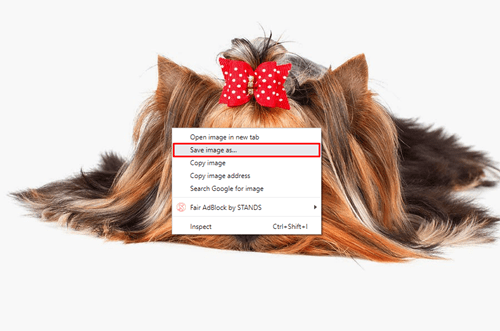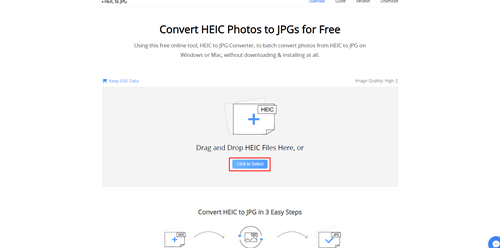Fotky Google podporujú všetky zariadenia vrátane Androidov a iPhonov. Ak vlastníte iPhone, viete, že HEIC je základný formát pre všetky uložené fotografie. Keďže tento formát používajú iba zariadenia Apple, nebudete môcť tieto fotografie otvoriť na počítačoch alebo zariadeniach so systémom Android, pokiaľ ich neprevediete do formátu JPG.

Našťastie, Google prišiel s riešením, ktoré vám umožní previesť vaše HEIC fotografie do JPG. Pokračujte v čítaní a dozviete sa, ako na to.
Sťahovanie HEIC Photos ako JPG vo Fotkách Google
Všetky súbory HEIC môžete otvárať a zobrazovať normálne počas prehliadania galérie Fotiek Google, ale v momente, keď si ich stiahnete do počítača, nebudete mať k nim prístup. Samozrejme, ak máte počítač Mac, nebudete mať tento problém. Dobrou správou je, že problém s PC môžete úplne obísť niekoľkými jednoduchými kliknutiami.
Prvá metóda nie je oficiálna, ale napriek tomu funguje. Vyžaduje, aby ste vybrali fotografie, ktoré chcete stiahnuť, a zmenili spôsob ich sťahovania. Tu je to, čo musíte urobiť:
- Otvorte prehliadač na počítači a načítajte webovú stránku Fotiek Google. Ak chcete prejsť na svoje fotografie, prihláste sa do svojho účtu.
- Prezrite si fotografie a nájdite tie, ktoré chcete. Otvorte fotografie v režime náhľadu.
- Keď sa na obrazovke zobrazí náhľad, kliknite pravým tlačidlom myši kdekoľvek na obrázok a vyberte „Uložiť obrázok ako...“, aby ste ho uložili do počítača.
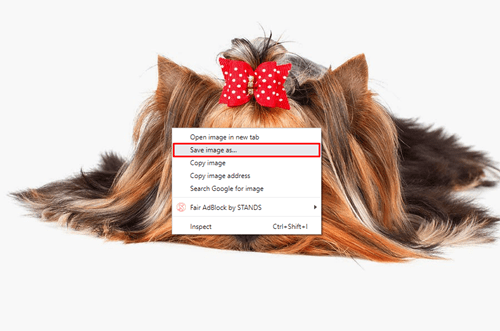
- Keď sa zobrazí ďalšie okno, vyberte miesto, kam chcete obrázok uložiť a stiahne sa vo formáte JPG.
Teraz môžete obrázok otvoriť pomocou ľubovoľného softvéru a zostane vo formáte JPG. Je tu však jeden viditeľný rozdiel. Obrázok HEIC, ktorý ste si stiahli ako JPG, nemá rovnaké rozlíšenie ako originál. Stáva sa to preto, že ste si stiahli iba náhľadový obrázok, nie celý pôvodný súbor.
Pred stiahnutím môžete zmeniť veľkosť súboru, aby ste získali lepšie rozlíšenie. Postup:
- Otvorte ukážku obrázka HEIC vo Fotkách Google a stlačte a podržte kláves Ctrl a súčasne stlačte kláves +.
- Zobrazený obrázok sa potom zväčší.
- Kliknite pravým tlačidlom myši na zväčšený obrázok, keď ste spokojní s jeho veľkosťou, a výberom možnosti „Uložiť obrázok ako…“ ho uložte ako súbor JPG.
- Váš obrázok HEIC sa skonvertuje a stiahne ako súbor JPG s pôvodným rozlíšením.
Stiahnite si fotografie HEIC ako súbory JPG pomocou prevodníka AnyGet HEIC
Niektoré fotografie HEIC môžu byť príliš veľké na to, aby ste ich priblížili a stiahli v správnom rozlíšení. Ak je to tak, môžete použiť online prevodník. Zachová si pôvodnú veľkosť fotografie bez ohľadu na jej veľkosť.
AnyGet HEIC Converter je zadarmo na použitie a prevádza súbory HEIC na JPG niekoľkými kliknutiami. Po stiahnutí súborov JPG ich môžete znova nahrať do svojho účtu Fotky Google a zvoliť rozlíšenie v rámci platformy. Proces je jednoduchý a trvá len niekoľko sekúnd. Tu je to, čo musíte urobiť:
- Otvorte Fotky Google, prihláste sa a nájdite fotografie HEIC, ktoré chcete stiahnuť.
- Kliknite na ikonu s tromi bodkami v náhľade fotografie a výberom položky „Stiahnuť“ stiahnite fotografiu do počítača.
- Otvorte ďalšiu kartu v prehliadači a prejdite na webovú stránku AnyGet HEIC Converter. Kliknite na modré tlačidlo s nápisom „Kliknutím vyberte“ v strede obrazovky.
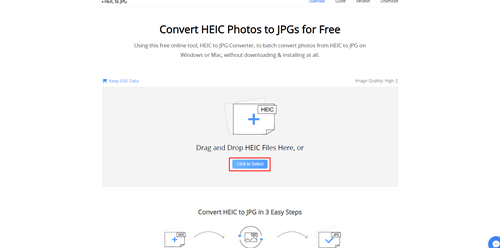
- Nájdite súbor HEIC, ktorý ste si stiahli, a nahrajte ho na webovú stránku prevodníka. Môžete tiež presunúť požadované fotografie z priečinka do určenej oblasti.
- Začiarknutím políčka „Keep EXIF Data“ vyberte, či chcete zachovať pôvodné údaje obrázka.
- Vyberte položku Kvalita obrazu a vyberte rozlíšenie súboru JPG.
- Stiahnite si prevedenú fotografiu JPG do počítača.
- Potom môžete prepnúť karty späť do Fotiek Google a znova nahrať prevedenú fotografiu ako JPG. Kliknutím na „Nahrať“ a potom na „Počítač“ pridajte skonvertované súbory do Fotiek Google. Teraz získate rovnaký obrázok, ale vo formáte JPG, ktorý je možné otvoriť na všetkých zariadeniach.
Sprístupnite svoje fotografie HEIC z akéhokoľvek zariadenia
Ak je váš iPhone pripojený k Fotkám Google, všetky nasnímané fotografie sa automaticky uložia na platformu. Svoje obľúbené fotografie HEIC môžete previesť pomocou prevodníka AnyGet HEIC v priebehu niekoľkých sekúnd a potom ich znova nahrať ako súbory JPG. Týmto spôsobom budete mať prístup k fotografiám na akomkoľvek zariadení bez straty kvality.
Ako konvertujete súbory HEIC na JPG? Používate iný prevodník alebo uprednostňujete natívnu možnosť v rámci Fotiek Google? Povedzte nám viac v sekcii komentárov nižšie.